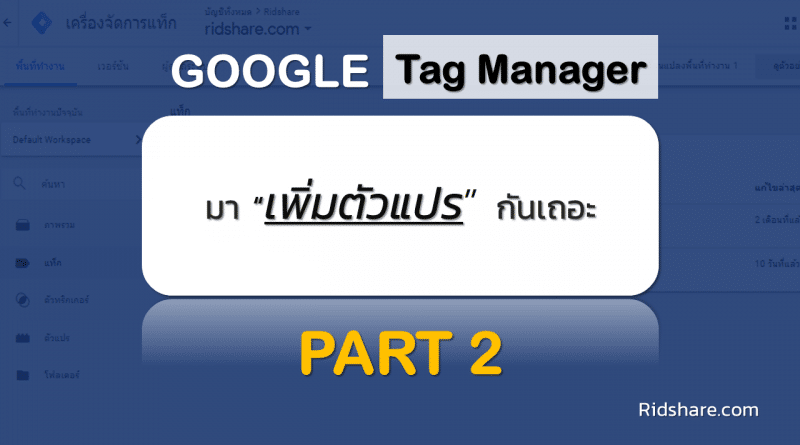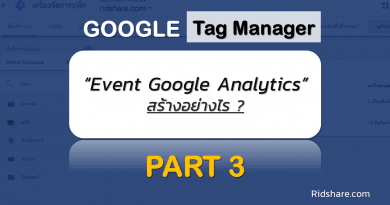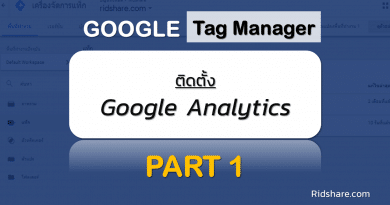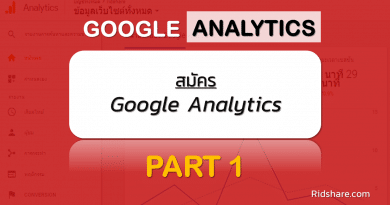เพิ่มตัวแปรใน google tag manager ที่จำเป็นกันเถอะ : GTM Part 2
เพิ่มตัวแปรใน google tag manager นั้นสำคัญมาก เคยไหมที่ปวดหัวกับการใส่ค่าอะไรสักอย่างไว้หลายที่ แล้วเวลาต้องเปลี่ยน ต้องมานั่งไล่ตามแก้กันทุกที่ ลองมาสร้าง ตัวแปร แล้วเรียกใช้งานได้ทุกที่ อยากเปลี่ยนก็แค่มาแก้ที่เดียว แล้วทุกที่ที่มีการเรียกใช้งาน ก็เปลี่ยนตามทั้งหมด ridshare จะบอกวิธีสร้างให้ท่านผู้ชมได้ดูกันนะ
Variables (ตัวแปร) ถ้าตามความหมายทั่วไปก็คือ ตัวแปร ซึ่งในส่วนของ Google Tag Manager ก็หมายความว่า ตัวแปร เหมือนกัน แต่ตัวแปรใน google tag manager เมื่อสร้างแล้วสามารถเรียกใช้ได้ตลอด หรือเรียกใช้ในส่วนที่ระบบมีมาให้ก็ได้
Variable (ตัวแปร) ใน google tag manager (คลิกที่เมนู Variable ด้านซ้าย) แบ่งออกเป็น 2 ประเภท ตามภาพด้านล่าง
- ฺตัวแปรบิวท์อิน (Build-in Variables) เป็นตัวแปรที่ระบบมีมาให้ ซึ่งเราสามารถไปเลือกเอามาใช้ได้เลย
- ตัวแปรที่กำหนดโดยผู้ใช้ (User-Defined Variables ) เป็นตัวแปรที่เราต้องสร้างเอง
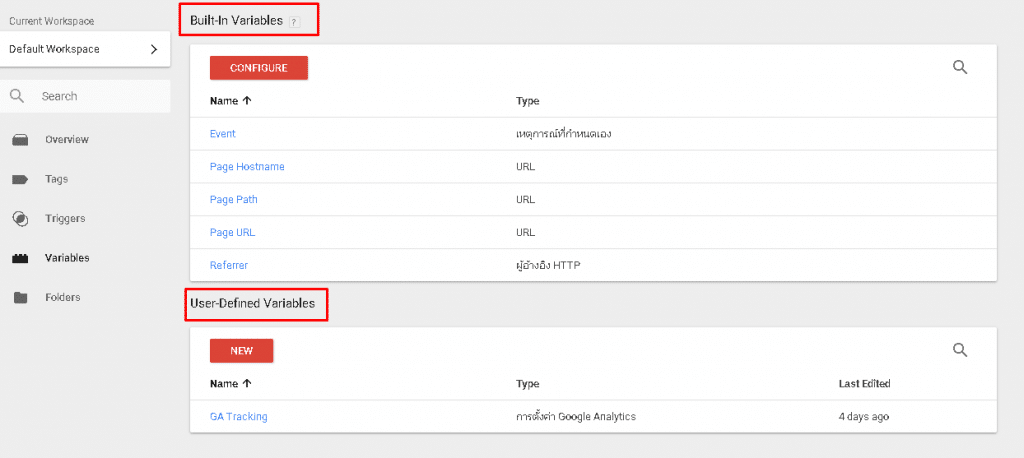
ตัวแปรบิวท์อิน (Build-in Variables)
- คลิกที่ปุ่ม “กำหนดค่า“
- เลือกตัวแปรที่เราคิดว่าเราจะใช้งาน (สามารถติ๊กเลือกใช้ และติ๊กเลือกไม่ใช้ได้ตามที่เราต้องการ) ส่วนใหญ่ที่เลือกใช้กัน จะเป็นพวก Click, Page, Form, Utility เป็นต้น ตามภาพด้านล่าง
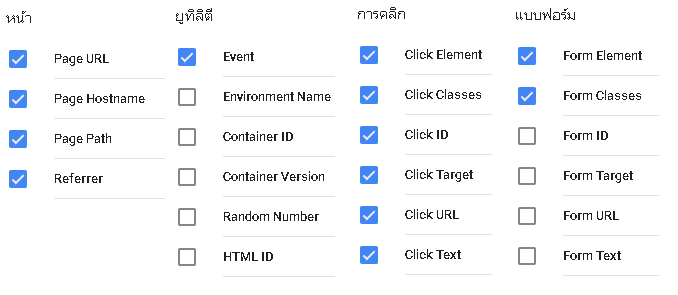
เราสามารถเรียกใช้งานได้เลย โดยไม่ต้องสร้างใหม่ หรือถ้าอยากสร้างใหม่ก็ได้เช่นกัน
ตัวแปรที่กำหนดโดยผู้ใช้ (User-Defined Variables )
- คลิกที่ปุ่ม “ใหม่“
- ตั้งชื่อตัวแปรใหม่ >>> GA Tracking
- การกำหนดค่าตัวแปร (ขอยกตัวอย่างการสร้างตัวแปรเก็บรหัสติดตามของ Google analytics)
- เลือก “การตั้งค่า Google Analytics“
- รหัสติดตาม >>> ใส่ รหัสติดตาม Google Analytics >>> กด “บันทึก” ตามภาพด้านล่าง
![]()
กรณีนี้ผมสร้างตัวแปร GA Tracking ขึ้นมา เพื่อเก็บรหัสติดตาม google analytic เมื่อเราต้องการเรียกใช้ในส่วนของการสร้าง Tag สามารถเรียกใช้ผ่านตัวแปร ที่ชื่อ GA Tracking ได้ทันที โดยที่เราไม่ต้องไปพิมพ์รหัสเอง
เมื่อสร้างตัวแปรได้แล้ว ลองสร้าง Event ดูครับ กดคลิกที่นี่
สรุป
การเพิ่มตัวแปรใน google tag manager เราสามารถสร้างไว้ที่เดียว (เมนูตัวแปร) และเรียกใช้ได้หลายที่ เวลาแก้ก็มาแก้ที่เดียว (เมนูตัวแปร) เห็นไหมละครับ มันจะช่วยให้เราจัดการ ค่าต่างๆ ที่เราต้องใส่หลายที่ได้ง่ายขึ้น
จบแล้วครับผม หวังว่าบทความนี้จะเป็นประโยชน์แก่ผู้อ่านไม่มากก็น้อยน่ะครับ หากชอบ หรือถูกใจ ก็สามารถแชร์ให้เพื่อนๆ อ่านได้น่ะครับ สามารถติชม แสดงความคิดเห็นกันได้น่ะครับ
บทความต่อเนื่อง
ตอนที่ 1 : วิธีติดตั้ง Google Analytics ผ่าน Google Tag Manager : GTM Part 1
ตอนที่ 1.2 : วิธีติดตั้ง ใช้งาน และตรวจสอบว่า tag script ที่เราติดไว้ ทำงานไหมด้วย Tag Assistant by Google
ตอนที่ 3 : การสร้าง Event ใน Google Tag Manager : GTM Part 3
ตอนที่ 4 : การสร้าง Event Page View Google Analytics ใน Google Tag Manager : GTM Part 4
ตอนที่ 5 : การสร้าง Event Click ใน Google tag manager : GTM Part 5